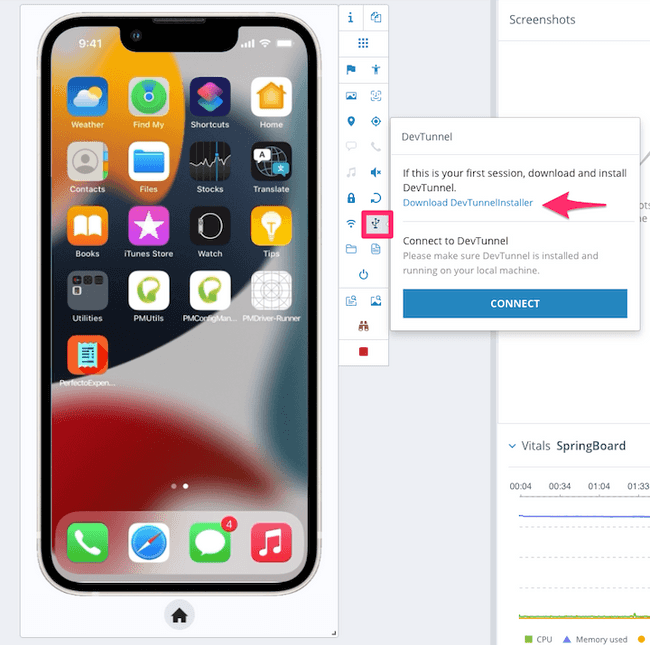Pruebas en iOS con Perfecto
El analizador móvil axe DevTools Mobile se conectará con un dispositivo Perfecto a través de Xcode y la tecnología DevTunnel de Perfecto, lo que le permitirá probar manualmente cualquier aplicación instalada en un dispositivo real de Perfecto para detectar defectos de accesibilidad.
Requiere:
- Perfecto Enterprise Private Cloud
Configuración por primera vez
-
En su panel de Perfecto, abra un dispositivo real para realizar pruebas manuales.
-
Una vez que se cargue el dispositivo, seleccione el botón "DevTunnel".
Si no ha instalado DevTunnel antes, consulte la guía de instalación de Perfecto para obtener instrucciones detalladas.
¿Tiene problemas con DevTunnel?
- Es posible que necesite reiniciar su computadora después de la instalación.
- Es posible que necesite cambiar los permisos de la carpeta devtunnel ubicada en:
/usr/local/etc/devtunnelpara permitir la lectura/escritura a todos. - Póngase en contacto con el soporte de Perfecto en support-perfecto@perforce.com.
Instalar aplicación para probar
Con tu dispositivo real abierto, necesitarás instalar la aplicación que deseas probar.
-
Si tienes un
.ipa, puedes cargarlo al dispositivo a través de la interfaz de Perfecto. Selecciona el botón “Aplicaciones” y luego “Instalar nueva”. Selecciona “Computadora” para cargar desde tu computadora. -
Si está desplegando desde Xcode, seleccione el botón "DevTunnel" desde la interfaz del dispositivo en Perfecto, luego "Conectar". Abra el proyecto Xcode de la aplicación que desea probar. Elija un dispositivo para ejecutarlo y seleccione el dispositivo Perfecto en "Dispositivos iOS". Inicie la aplicación como lo haría normalmente al desarrollarla localmente. Nota: La primera conexión con este dispositivo tardará un tiempo mientras Xcode configura, se conecta y copia los símbolos necesarios para interactuar con el dispositivo. Los lanzamientos posteriores en el mismo dispositivo no sufren retraso.
Pruebas de accesibilidad
-
Inicie DevTunnel si aún no lo ha hecho en un paso anterior: seleccione el botón "DevTunnel" en Perfecto en la interfaz del dispositivo, luego "Conectar". Nota: Abrir DevTunnel antes de Xcode ayuda a garantizar que su dispositivo en la nube esté disponible para Xcode.
-
Abra el proyecto Xcode de axe DevTools Mobile Analyzer y realice los ajustes necesarios en el archivo de configuración. Siga la guía de configuración para obtener más información.
-
En la barra superior del proyecto Xcode de axe DevTools Mobile Analyzer, abra el menú desplegable de dispositivos y seleccione el dispositivo Perfecto en "Dispositivos iOS". Si es la primera vez que utiliza el analizador, revise Ejecutar una prueba de accesibilidad para obtener instrucciones detalladas. De lo contrario, en Perfecto, navega en tu aplicación hasta la pantalla que deseas probar y presiona el botón "Probar" en el proyecto Analyzer para iniciar una prueba de accesibilidad.
-
Visita el panel de control móvil de axe DevTools para ver tus escaneos.
Limpieza después de la prueba
Cuando haya terminado su sesión de prueba, seleccione el botón "DevTunnel" para desconectarse. Asegúrate de seleccionar también el botón "Detener" para finalizar tu sesión de dispositivo real con Perfecto.
¿Tienes problemas?
- Póngase en contacto con el soporte de Perfecto en support-perfecto@perforce.com.
- Comuníquese con el soporte de Deque en helpdesk@deque.com o support.deque.com.